Как удалить ненужные приложения на Андроиде: воспользоваться системными инструментами, произвести деинсталляцию через Google Play или прибегнуть к получению Root-прав. Расскажем обо всех имеющихся способах от простого к сложному.
Зачем удалять приложения
Есть несколько причин :
- они стали/оказались бесполезны;
- необходимо освободить память устройства;
- софт работает некорректно после апдейта или установки свежей версии ОС.
Какие приложения на Андроид можно удалить :
- установленные пользователем;
- предустановленные производителем;
- системный софт – с помощью Root или ADB.
Обязательным к удалению будет шпионский и вирусный софт.
Удаление встроенными инструментами
Начнем с методов, которые не требуют установки сторонних программ.
Перетаскивания
Это работает так :
- Откройте рабочий стол или меню с перечнем установленного ПО.
- Зажмите и удерживайте палец на ярлыке.
- Перенесите иконку в «Корзину».

- Щелкните по «ОК», подтверждая удаление.
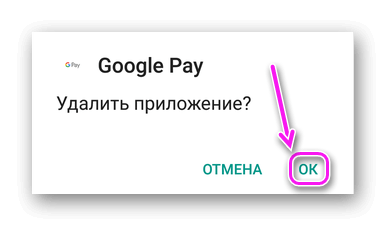
В прошивке One UI от Samsung способ незначительно переработали :
КАК УДАЛЯТЬ ПРИЛОЖЕНИЯ ПРАВИЛЬНО !Как удалить системные приложения БЕЗ Программ✅
- Удерживайте палец на ярлыке приложения. В появившемся окне, щелкните по «Удалить».
- Согласитесь избавиться от ПО тапнув по «ОК».
На Android нет системной корзины, поэтому, восстановить удаленный софт не получится – придется загружать его заново.
Настройки
Этот вариант работает аналогично предыдущему, но требует совершить больше действий :
-
Зайдите в «Настройки» девайса, переместитесь в «Приложения», а оттуда во «Все приложения».


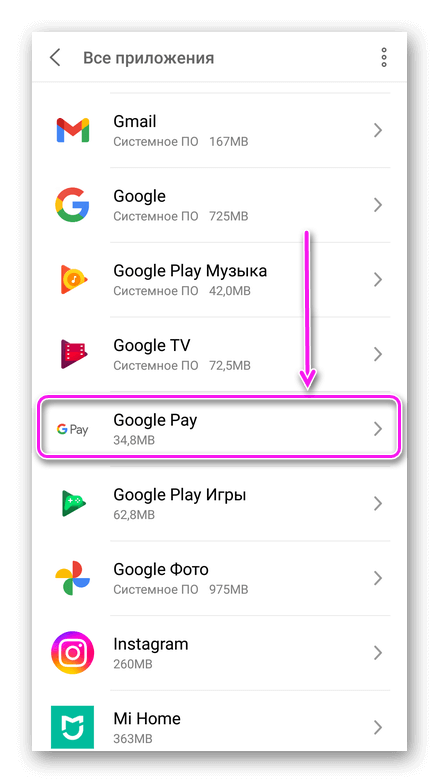
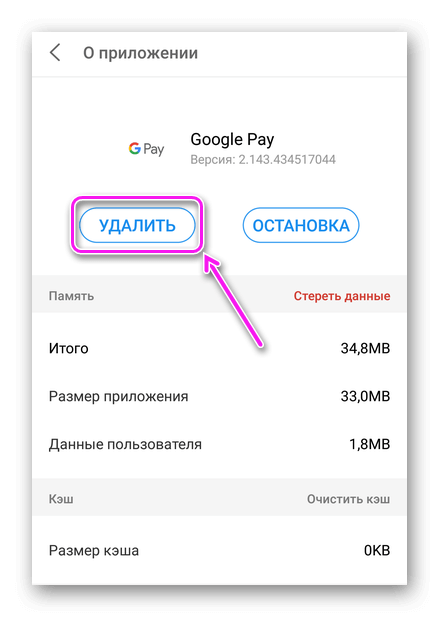
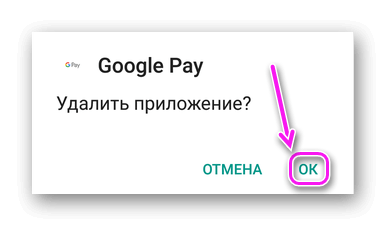
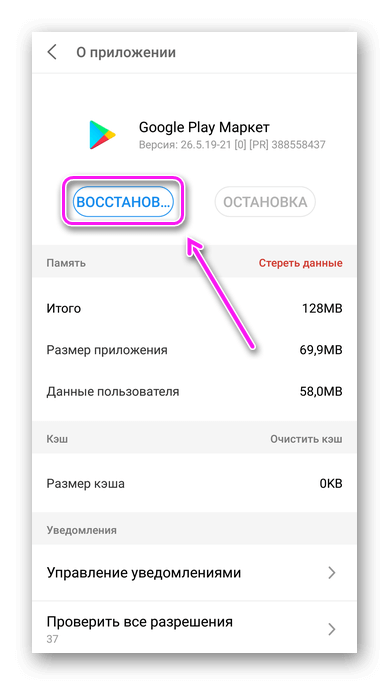
У системных программ, вместо кнопки «Удалить» отображается клавиша «Восстановить». Если по ней щёлкнуть, это приведет к удалению скачанных обновлений, а софт станет “замороженным” до следующей активации пользователем.
Рекомендуем: Как проверить емкость аккумулятора телефона
Сброс настроек
Существует метод, как на Андроид удалить срезу все приложения, но это приведет к потере личных файлов, включая: фото, видео, музыку, контакты, заметки и прочее. Делают это так :
- В «Настройках» открывают «Память и резервные копии» или «О телефоне».
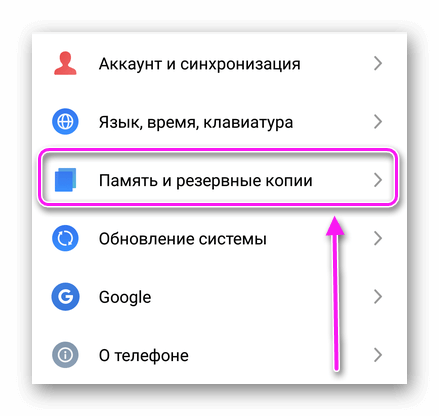
- Выбирают «Сброс к заводским настройкам».
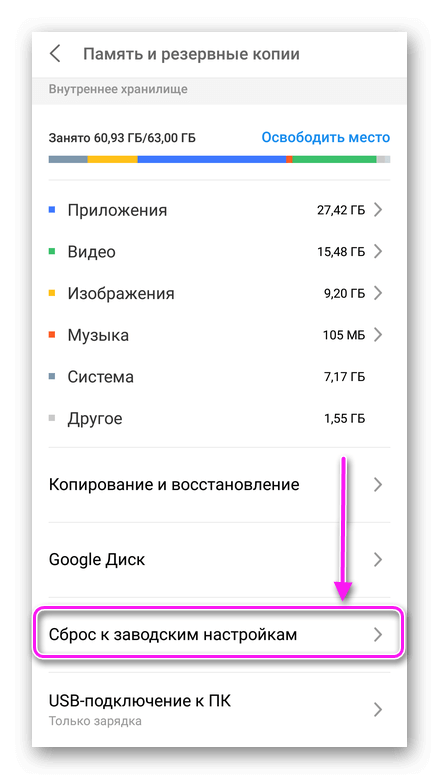
- Отмечают «Очистка внутренней памяти» и жмут «Восстановить».
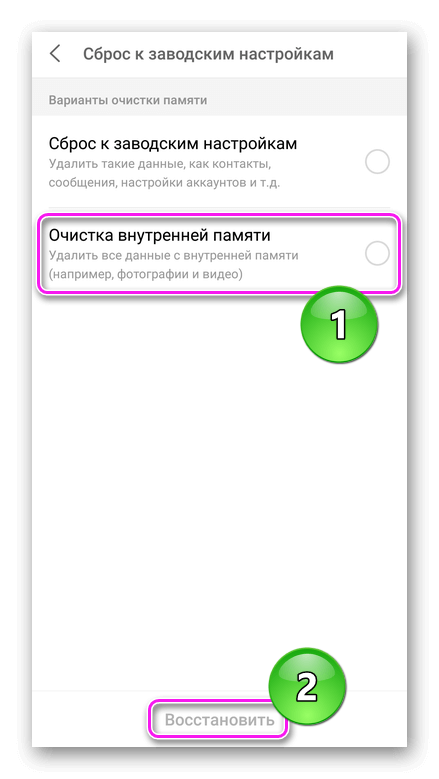
Проводить «Сброс к заводским настройками» вместо «Очистки внутренней памяти» не рекомендуется – кроме удаления личных данных и ПО, девайс вернется к заводскому состоянию.
Удаление через Google Play
Касается ПО, установленного с одноименного магазина приложений :
-
Зайдите в магазин и тапните по аватару. Появится подменю, где нужно выбрать «Управление приложениями и устройством».
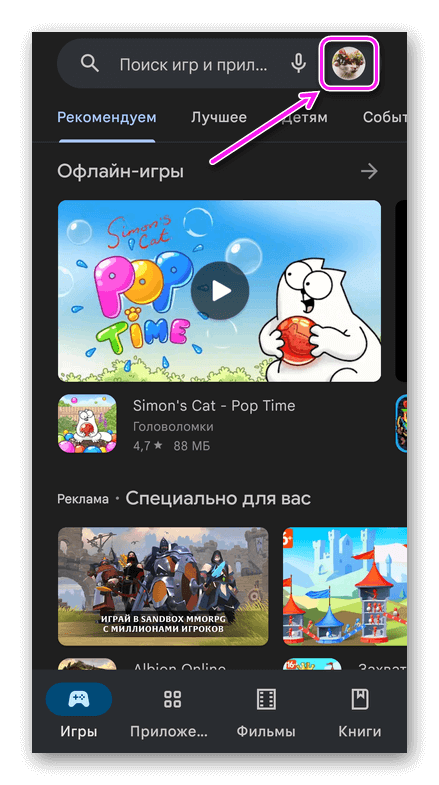
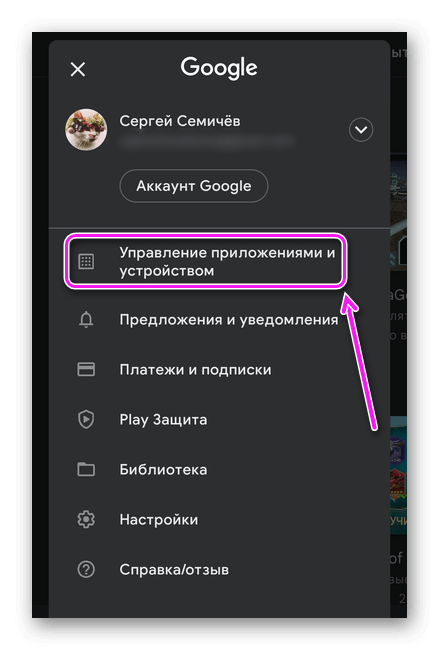
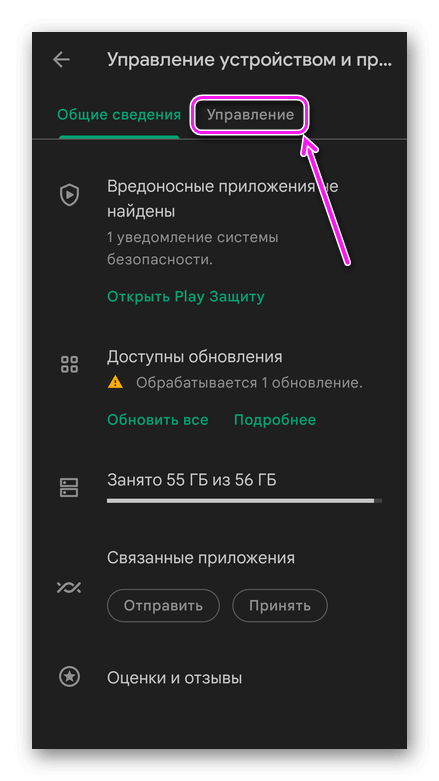
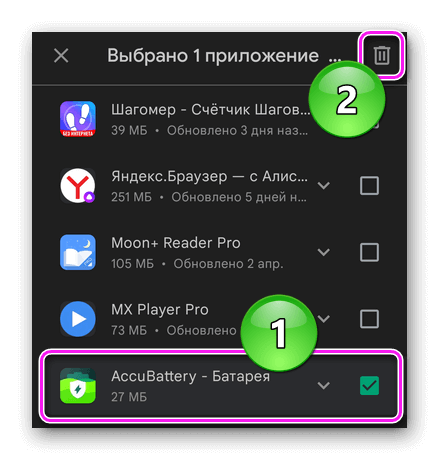
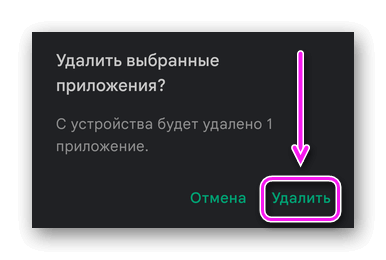
Решения от сторонних разработчиков
Сюда относятся продукты, созданные для удаления мусора. В качестве примера приведем CCleaner, упомянутый в других материалах :
- После установки и первого сканирования мусора, вернитесь на главную страницу и выберите «Приложения».
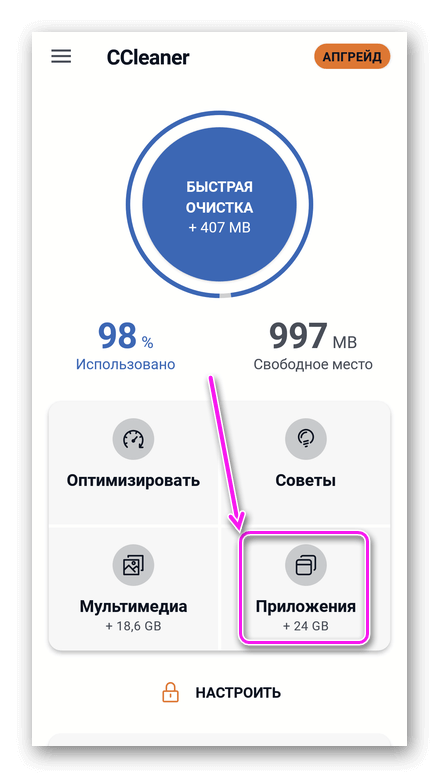
- В следующем окне зайдите в «Установлено».
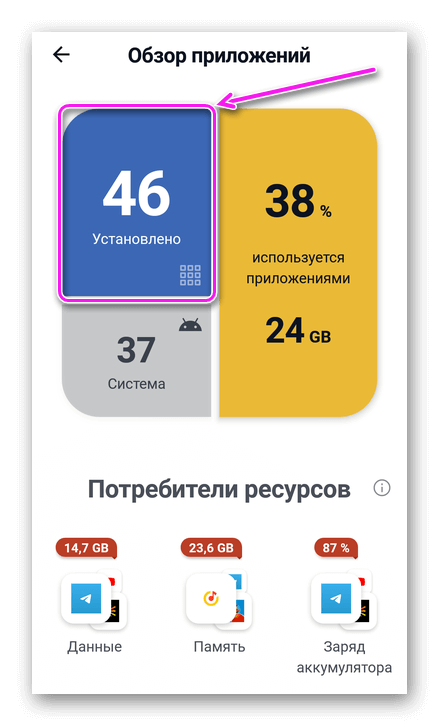
- Выделите программу и жмите «Удалить». Обязательно подтвердите свое действие.
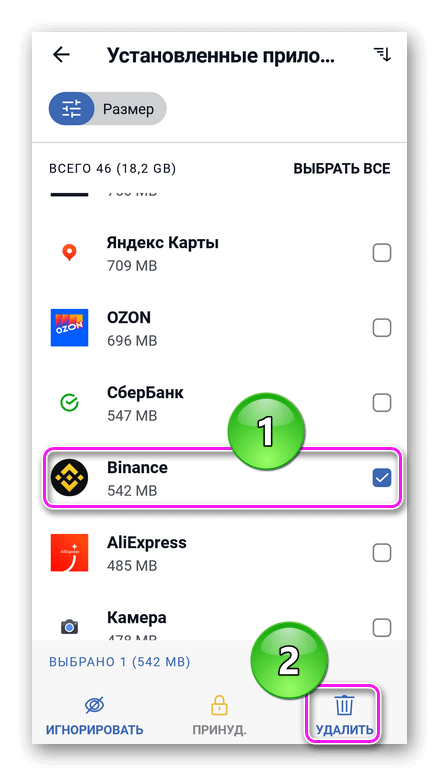
- Щелкните по иконке ПО.
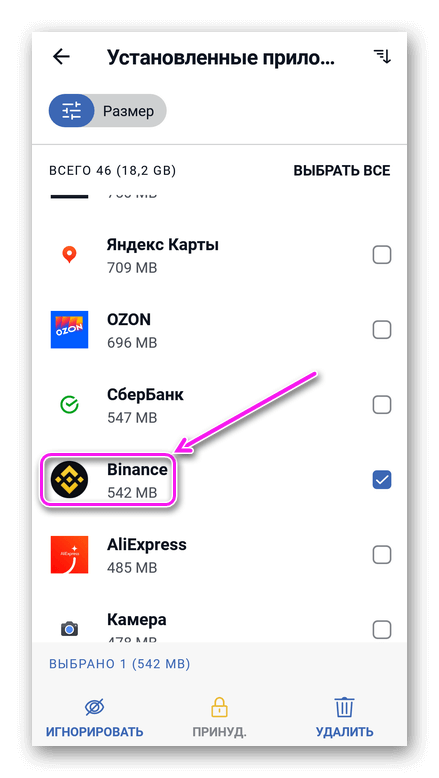
- Пролистайте открывшуюся страницу и тапайте по «Удалить».
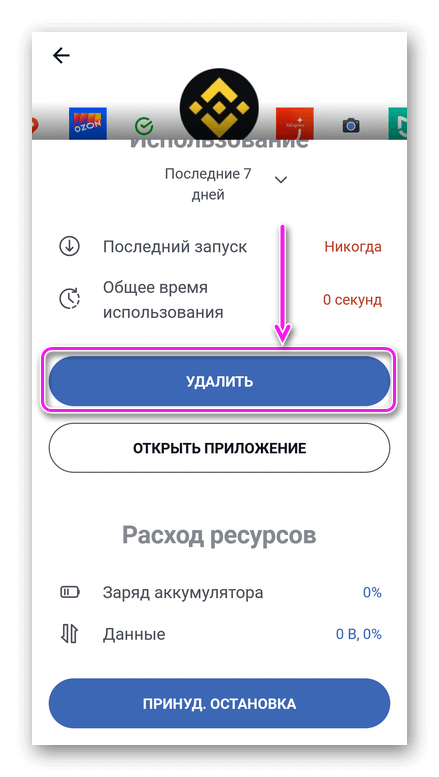
Бесплатная версия CCleaner находит и удаляет кэш, очищает оперативную память и предоставляет подробную информацию о занятой памяти.
Удаление системного ПО
Прежде чем начать, нужно отметить, какие предустановленные на Андроиде программы можно удалить :
- социальные сети (FB, ВК, одноклассники);
- рекламный софт – предложения от партнеров вендора;
- встроенные предложение от Google – например Google Музыку, которая стала частью YouTube Music.
Рекомендуем: Подключение телефона к компьютеру используя USB кабель
Варианты, приведенные ниже, также подходят и для других программ.
ADB
Сперва прочтите два сопутствующих материала, касающихся :
- установки ADB;
- активации отладки по USB.
Теперь зайдите в Гугл Плей и скачайте «App Inspector». Подойдет решение от разработчика JGBApps. Когда все готово :
- Подключите девайс к компьютеру и разрешите ему подключение к этому устройству.

- Зайдите в папку, где распакован ADB и в строчку сверху введите команду cmd.

- С помощью команды adbdevices убедитесь, что смартфон/планшет виден в системе.

- Откройте App Inspector. В списке найдите софт, от которого хотите избавиться, в качестве примера используем встроенный «Браузер». Обратите внимание на строчку в «Package name».
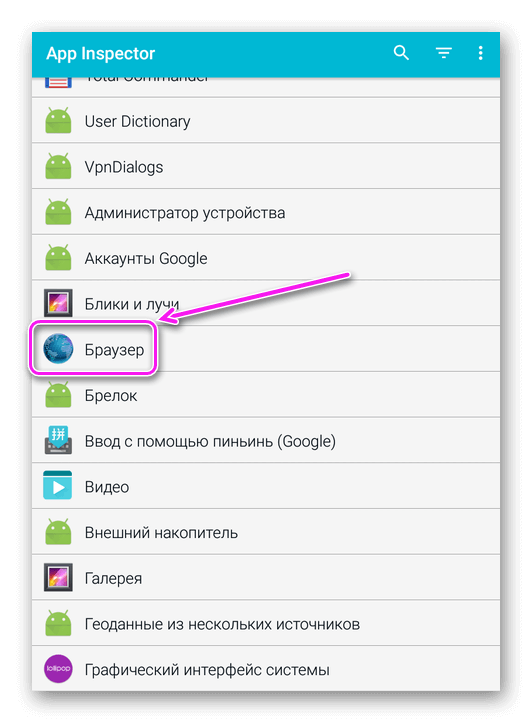
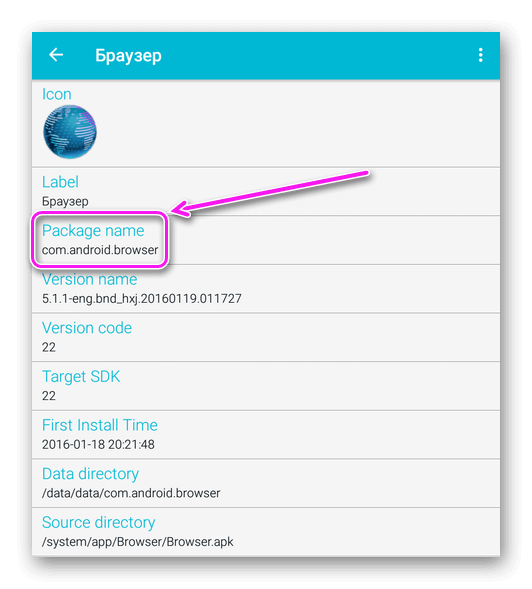


Софт исчезнет с телефона сразу или после его перезагрузки.
Titanium Backup
Владельцам устройств с Root-правами доступа не нужно заморачиваться с командными строчками, когда есть Titanium Backup. О предназначении и принципе работы последнего есть отдельный материал, поэтому сразу к делу :
- Запустите установленный Титаниум, переместитесь во вкладку «Резервные копии» и выберите предустановленное ПО.
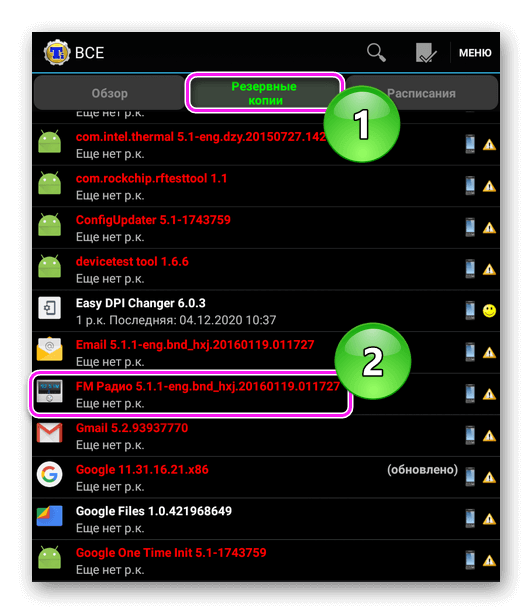
- Сперва используйте «Сохранить» для создания резервной копии, а затем жмите «Удалить».

- Прочтите предупреждение и тапайте по «ДА». Начнется процесс деинсталляции, способный занять до нескольких минут.
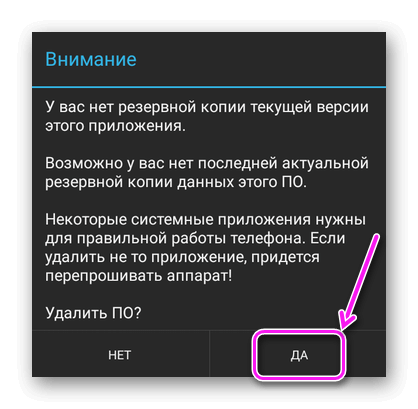
Ни в коем случае не пробуйте избавиться от предустановленного лаунчера и неизвестных пакетов, иначе девайс перестанет работать.
Вместо подведения итогов, еще раз обозначим, какие программы с Андроид можно удалить: установленные самостоятельно и предустановленные вендором с рекламными целями. Системное ПО рекомендуем не трогать, чтобы сохранить работоспособность девайса.
Источник: appsetter.ru
Удаляем приложения с телефона на Андроид от гугл, xiaomi и т.д.

Как удалить приложение с телефона на Андроид быстро? Практически все современные планшеты и телефоны с системным обеспечением андроид выпускаются с большим числом предустановленных приложений, многие из которых просто занимают место, загружают оперативную память и тормозят работу устройства. Сегодня мы расскажем, как избавится от ненужных приложений в андроид.
- Какие приложения можно удалить в андроид
- Как удалить приложение с андроида
- Приложение для удаления других приложений
- Как удалить удалённое приложение на андроиде
- Удаляем приложение на xiaomi
- Как удалить вк (вконтакте) приложение android и станицу в этой соц. сети
- Как удалить приложение с андроида, которое не удаляется
- Как удалить все гугл приложения с Android
- Как восстановить удалённое приложение
- Как определить и удалить ненужные приложения андроид
- Как удалить системные приложения на Android
Какие приложения можно удалить в андроид
К бесполезным приложений вышеуказанным можно отнести самую популярную в мире социальную сеть Facebook. Данное приложение потребляет колоссальное количество ресурсов системы, быстро разряжая батарею и значительно уменьшая срок службы всего устройства. Facebook занимает лидирующее место среди самых прожорливых программ для андроида.
Совет: лучше пользоваться браузерной версией социальной сети, которая почти ничем не отличается от установочной.
Следующее, что можно смело удалять со своего гаджета – погодные приложения, несущие в себе много скрытых и ненужных функции, которые отрицательно сказываются на работе устройства.
Совет: гораздо практичнее использовать специальные онлайн сервисы, совсем не занимающие памяти.
На телефоне или планшете почти не нужен антивирус, если не скачивать взломанные приложения и не пользоваться сомнительными источниками. Гугл плей постоянно проверяет свои приложения на наличие вирусов, можно быть уверенным в полной безопасности.
Совет: если же возникает опасная ситуация, можно установить антивирус, осуществить проверку и удалить его.
Со спокойно душой нужно убирать со своего гаджета всевозможные оптимизаторы (например, Clean Master). Подобные программы не несут совершенно никакой полезной нагрузки, а все выполняемые ними действия бесполезны.
Совет: очистить кэш можно встроенными средствами.
Как удалить приложение с андроида

Рано или поздно, но всё имеет свойство заканчиваться, и все приложения тоже когда-то надоедают, в таком случае их приходится удалять. Удалить приложение с телефона можно несколькими способами.
Удаляем приложение через плей маркет
На всех устройствах под управлением андроид существует возможность удалить приложения с помощью системной программы Google Play. Процесс удаления очень простой и происходит в несколько нажатий:
- Открыть Google Play. Выбрать в нём вкладку меню (3 горизонтальных палочки в верхнем левом углу).
- Перейти в раздел «Мои приложения и игры».
- Выбрать список программ «Установленные».
- Нажать на приложение и коснуться кнопки «Удалить».
- Подтвердить удаление.
Удаляем встроенными средствами
На первый взгляд очистить какую-то программу с гаджета очень просто. Но у не опытных пользователей часто возникает такая проблема, как удалить приложение. Существует два распространённых способа, чтобы избавиться от программы внутренними средствами.
Первый способ – это удаление через настройки:
- Зайти в меню «Настройки».
- Переместится в раздел «Приложения».
- Там найти программу, которою необходимо очистить, и выбрать её.
- Нажать на кнопку «Удалить».
- Если никаких проблем или ошибок не возникает, приложение исчезнет.
Второй способ – это удаление через зажатие:
- Зайти в меню, на котором расположены все приложения или просто на рабочий стол.
- Удерживая палец на программе, перетащить её на значок корзины/крестика, который появится в верхней части экрана.
- Подтвердить удаление.
Приложение для удаления других приложений
Иногда бывает, что с помощью представленных выше способов не получается удалить приложение. Но выход есть – использовать сторонний улит для стирания программ.
Одним из самых популярным считается «Uninstaller», использование которого не требует определенных знаний:
- Найти и установить программу в Google Play.
- Запустить помощника.
- Затем, в высветившемся списке, найти нужное приложение и нажать на него.
- В появившемся окне выбрать «Uninstaller».
Как удалить удалённое приложение на андроиде
При работе с программами иногда приходится их удалять, но часто стандартная процедура не может гарантировать полного исчезновения элемента, который будет продолжать занимать часть памяти и негативно сказывать на функционировании гаджета. Тогда у многих возникает вопрос: «Как удалить с телефона удалённые приложения».
Существует несколько решений данной проблемы, но все они связаны с применением сторонних программ.
Можно воспользоваться приложением iShredder, заранее установив его в Плей Маркете. Это один из наиболее эффективных приложений для очистки от уже стёртых файлов. Работать с ним очень просто:
- После установки нужно запустить программу: в высветившемся главном окне нажать на «Дальше».
- Затем откроется список возможных функций, но бесплатная версия предусматривает только одну доступную «Свободное место», её и нужно выбрать.
- Дальше необходимо указать метод очистки по желанию, но самый лучший это – «DoD 5220.22-M(E)», затем нажать «Продолжить».
- Все остальные задачи приложение выполнит самостоятельно, остаётся только дождаться уведомления о завершении.
Удаляем приложение на xiaomi
Для удаления приложения на xiaomi есть 2 очень простых и стандартных способа:
- С рабочего стола. Всё что нужно — это найти программу, которую необходимо стереть и, удерживая её пальцем, перетянуть на высветившеюся иконку корзины или крестика в верхней части экрана. Затем подтвердить действие, готово.
- Через настройки. Нужно перейти в «Настройки», которые можно найти в верхней панели, затем зайти в раздел «Все приложения». В нём найти нужную программу, выбрать её и нажать на кнопку «Удалить».
Как удалить вк (вконтакте) приложение андроид и станицу в этой соц. сети

Удалить свою страницу в ВК совсем не сложно, достаточно следовать пошаговой инструкции:
- Открыть любой имеющийся браузер.
- В браузере зайти на официальный сайт «ВКонтакте».
- Авторизироваться (зайти в свой профиль).
- Открыть меню в верхнем левом углу, которое обозначено тремя горизонтальными палочками.
- Пролистав ниже можно увидеть раздел «Полная версия», нужно нажать на него.
- После этого, из того же меню, нужно перейти в раздел «Настройки».
- Затем перейти во вкладку «Общее».
- В самом низу можно увидеть желанную фразу «Вы можете удалить свою страницу». Нажать на неё.
Удалить приложение ВК можно точно также как и любое другое приложение телефона. Достаточно воспользоваться способами, которые упоминались выше: с рабочего стола или через настройки.
Как удалить приложение с андроида, которое не удаляется
Часто можно столкнуться с ситуацией, когда не выходит удалить приложение стандартными способами. Наиболее удобное способ — это воспользоваться услугами специальной программы, например Uninstaller, предназначенной для очистки файлов.
Другой способ – это активировать режим разработчика (в разных телефонах это делается по-разному), к примеру, можно попробовать зайти в настройки и 7 раз нажать на раздел «О телефоне» (данный способ часто срабатывает на андроиде). После выполнения этого действия в настройках должна появиться новая вкладка «Для разработчиков». Необходимо зайти в неё и поставить галочку рядом с пунктом «Отладка по USB». Далее, снова в настройках, нужно найти раздел «Безопасность» и выбрать в нём «Административные устройства». Там должны высветиться приложения, которые нельзя удалить обычным способом, необходимо снять с них галочку и можно переходить к их стиранию/удалению.
Как удалить все гугл приложения с андроид
Многие считают, что большое количество приложений от гугл занимает слишком много памяти и тормозит телефон. Но почему-то число пользователей данного сервиса неуклонно растёт. Чтобы избавится от всех приложений гугл, есть простой, но действенный способ:
- Нужно зайти в «настройки», выбрать раздел «Аккаунты» и удалить свою учётную запись.
- Затем, необходимо вручную отключить или удалить все программы связанные с гугл.
- Сбросить настройки своего устройства до системных, сделать это можно во всё тех «Настройках», выбрав в самом низу раздел «Сброс настроек», но стоит учитывать, что удалятся все данные и все приложения с гаджета.
- Найти новую альтернативу старым программам гугл, обустроить новую жизнь телефона.
Смотри наши инструкции по настройке девасов в ютуб!
Как восстановить удалённое приложение
Восстановить приложение, которое по каким-либо причинам было удалено и снова понадобилось, совсем нетрудно. Сделать это можно через Плей Маркет:
- Открыть Google Play. Выбрать в нём вкладку меню (3 горизонтальных палочки в верхнем левом углу).
- Перейти в раздел «Мои приложения и игры».
- Выбрать список программ «Все» (в нём будут отображены все приложения, которые когда-либо устанавливались на устройство).
- Листая список или воспользовавшись поиском, нужно найти необходимую программу, затем открыть её и установить.
Как определить и удалить ненужные приложения андроид
Специальной программы, которая бы могла просканировать устройство и определить ненужные приложения, ещё не придумано. Но есть примерный список приложений, которые только занимают память и тормозят устройство, от них лучше избавиться:
- Facebook (практичнее использовать ничем не отличающуюся браузерную версию);
- Погодные приложения (пользоваться онлайн сервисами);
- Оптимизаторы и очистители (чистой воды обман, только занимающий память, а иногда и приносящий вред);
- Антивирусы (при желании провести проверку, программу можно установить, один раз использовать и снова удалить).
Способы удаления данных приложений – стандартные и осуществляются через настройки, рабочий стол или специальную программу.
Как удалить системные приложения на андроид
В любом телефоне изначально предусмотрено большое количество разнообразных системных приложений, которые могут быть просто не нужны или не использоваться – то есть, они просто занимают память устройства. Стереть подобные программы достаточно сложно. И тогда возникает такой вопрос: «Как удалить системные приложения».
Первый способ удаления более сложный – это активация root прав, также он и более опасный, так как стирание одного приложения может повлечь за собой нарушение деятельности всего устройства. Лучше ним не пользоваться.
Второй способ – установка специального приложения «Менеджер системных приложений» для удаления системных приложений. Найти и скачать её можно в Плей Маркете. Пользоваться ею можно, также как и обычным диспетчером задач.
Сан Саныч / Инженер (Математик-программист)
Эксперт в ИТ области, с высшим образованием и научными статьями. Уже более 15 лет занимаюсь ремонтом мобильных телефонов и персональных копьютеров, специализируюсь на настройке ПО и сетей. С 2013 года веду ютуб-канал.
Телеграм-канал проекта — https://t.me/hardtekru
- Файловая система raw — что это и как вернуть ntfs?
- Темы для XP
Источник: www.hardtek.ru
Как деинсталлировать программу с андроида?

Приложений для андроид телефонов стало настолько много, что пользователи очень часто скачивают их чуть ли не десятками. И если установить их достаточно легко, то как можно удалить эти программы (причём правильно)? Давайте разбираться!
Как удалить приложения на андроид до 8 версии?
Сразу хотим отметить, что производители вместо чистого андроида, зачастую, устанавливают на устройство свою собственную прошивку (к примеру, самсунг — Odin, Xiaomi — MIUI). Они немного отличаются друга от друга: расположение пунктов настроек, графическим интерфейсом и ещё многими незначительными вещами.

В целом, инструкция для каждой Android прошивки будет очень схожа. Единственное, что может ввести в заблуждение — наименования подпунктов. Рассматривать будем на примере телефона самсунг. Начинаем:

- Открываем «Настройки». Отыскиваем пункт «Приложения» (возможно «Приложения и уведомления»).
- Теперь нам нужно выбрать «Все приложения», чтобы отобразился полный список установленных утилит.
- В списке находим бесполезный софт, который вы хотите удалить. Жмём по нему!
- Для более тщательного деинсталлирования, мы рекомендуем сначала полностью очистить все данные приложения из памяти телефона, нажав на соответствующую кнопку «Очистить».
- Если такого пункта у вас нет, тогда предварительно перейдите в раздел «Память» и найдите кнопку уже здесь.
- После чего можно нажать «Удалить», чтобы завершить деинсталляцию программы с андроида!
Как мы уже говорили, интерфейс системных настроек может легка отличаться, в зависимости от установленной прошивки. Если вы так и не смогли разобраться, то напишите об этом в комментариях, мы постараемся помочь!
Как можно полностью удалить программу на Android 9 и выше?
В более новых версиях андроида, инструкция по удалению программы с телефона уже будет совсем другой. Итак, приступим!

- Запускаем системное приложение «Настройки».
- Для более быстрого выполнение гайда, можно воспользоваться строкой поиска, вписав туда «Приложения», а затем перейдя в соответствующий раздел параметров.
- Также вы можете просто найти этот пункт в главном меню конфигураций андроида. Нажмите «Все приложения».
- На экране отобразится перечень всех программ телефона (даже встроенные). Находим программу, которую следует удалить и жмём по ней!
- Дальше, инструкции схожи. Выберите «Память», а после «Очистить данные». Вернитесь и завершите деинсталляцию, кликнув по кнопке «Удалить».
Как видите, ничего сложного в этом нет… Кстати, если вы удаляете приложения для того, чтобы полностью очистить память на android, то рекомендуем к прочтению другую нашу статью, где мы описали лучшие способы сделать очистку андроида от всякого мусора.
Универсальные способы (для любой версии ОС)
Теперь мы рассмотрим те варианты решения проблемы, которые будут работать одинаково независимо от предустановленной версии системы андроид! Они довольно простые!
Удалить через меню приложений
Вернитесь на главный экран телефона. Если у вас есть меню приложений, то откройте (обычно, пролистнув снизу вверх). В остальных случаях, ярлыки программ хранятся на рабочем столе. Найдём то приложение, которое хотим удалить. Теперь нам нужно нажать и удерживать значок до появления небольшого виброотклика, а также отображения дополнительных параметров.

В верхней части экрана появятся несколько пунктов. Переместите значок приложения на графу «Удалить». Появится системное диалоговое окно от андроида с похожим сообщением «Вы действительно хотите удалить приложение *название софта*»). Подтвердите свои намерения, выбрав «Да» в диалоговом окне. Готово!
Деинсталляция через Google Play
«А причём здесь гугл плэй» — спросят многие. Ведь через магазин приложений для Android программы можно только устанавливать… На самом деле, Play Market уже достаточно давно позволяет не только скачивать софт, но и полностью удалять его. Сразу оговоримся, для того, чтобы удалить софт с телефона таким образом необходимо подключение к интернету!

Первым делом нам необходимо найти саму программу. Сделать это можно через форму поиска, или же кликнув по фотографии профиля (в правом верхнем углу), далее выбрав «Управление приложениями и устройством», а затем перейдя на вкладку «Управление». Находим соответствующий софт. На странице утилиты отобразятся две кнопки «Удалить» и «Открыть». Нажимаем по первому варианту!
Сторонние программы для андроида
Не отходя от темы плэй маркета… Здесь же мы можем скачать программу, через которую можно будет легко удалять другие программы. Краткий список лучших: CCleaner, Total Cleaner Lite, Super Clean-Master. Как удалить приложение на телефоне с помощью программы-очистителя мы рассмотрим на примере CCleaner.

- Для начала программу нужно, собственно, установить. После чего запускаем её!
- Нажмём на «Три горизонтальные полоски» в левом верхней углу, чтобы открыть дополнительное меню. Выбираем «Менеджер приложений».
- Теперь просто отметьте галочками те программы, которые вы хотите полностью удалить из андроида и кликните по значку корзины.
- Подтверждаем деинсталляцию. Готово!
Главный плюс этого способа заключается в том, что пользователь за один раз может удалить сразу несколько приложений. Что немало важно, он видит сколько утилита занимает места на телефоне… С другой стороны, в бесплатных версиях деинсталляторов очень много рекламы. Пользоваться этим методом или нет — решать вам!
Что делать с «неудаляемыми» приложениями?
Нередко юзеры сталкиваются с ситуацией, когда они не видят кнопки «Удалить» (или она есть, но неактивна). Это характерно для каких-либо встроенных в андроид приложений, по типу заметок или калькулятора. Их удалять мы не советуем, так как это может привести к неправильной работе Android.
Стоит отметить, что для дополнительного заработка, производители телефонов «вшивают» в андроид различные сторонние приложения (как пример: YouTube Music). Они, в своём большинстве, абсолютно не нужны пользователю. Как можно удалить их полностью, и можно ли в принципе?
Отключение утилиты в Android
Разумеется, да, встроенные программы можно удалять, но на свой страх и риск. Все приложения которые могут повлиять на работу телефона удалить не получится (SMS, Часы, Камера). А вот всякие приложения от гугла (Карты, ютуб и т.д.) — легко. Прежде чем полностью удалить программу, мы попробуем её «отключить» — это более щадящее удаление.

- Открываем системные параметры телефона и переходим в подраздел «Приложения».
- Выбираем вкладку «Системные» и отыскиваем соответствующую утилиту.
- Если вы не можете найти «Отключить», то сначала вам необходимо нажать «Удалить обновления».
- Спустя непродолжительное количество времени, приложение будет сброшено и появится подпункт «Отключить». Жмём по нему!
По сути, при таком методе программа удаляется, но при этом, её установочный пакет остаётся в самом андроиде. В любой момент вы сможете вновь включить программу. При сбросе до заводских настроек, весь отключенный софт будет вновь включён!
Используем компьютер
Если же вариант с отключением не подходит для вас, тогда придётся обращаться к компьютеру. Он поможет быстро и полностью удалить абсолютно любое приложение с телефона. Предупреждаем, что делать это нужно ОЧЕНЬ осторожно, иначе есть риск полного «окирпичивания» андроида…

- Сначала установите ADB на свой ПК. Как это сделать мы рассказали в другой нашей статье, тем временем мы обращаемся к андроиду.
- Перейдите в параметры андроида, а затем кликните «О системе» или «Об устройстве» (обычно, в конце списка).
- Теперь много раз кликаем по «Версия сборки» или «Версия *имя_прошивки*». До тех пор пока не появится новое меню «Для разработчиков».
- Переходим сюда и активируем параметр «Отладка по USB».
- Подключаем смартфон к компьютеру. Появится сообщение о цифровом отпечатке, подтверждаем его!
- В это время скачиваем на телефон программу «App Inspector». Запустите его, выберите приложение для удаления и запишите параметр «Package Name».
- После чего откройте проводник Windows в папке, где расположены все adb-файлы.
- В строке файлового менеджера введите «cmd». Запустится командная строка.
- Вводим здесь следующую команду «adb shell pm uninstall -k —user 0 *имя-пакета*». «Enter»!
Для того, чтобы приложение удалилось полностью, необходимо перезагрузить Android… Устройство уже можно отключить от USB-провода, никаких дополнительных операций со стороны пользователя не потребуется…
Ещё одна программа удаления на телефоне
Есть другой, более простой способ деинсталлировать программу с андроида через компьютер. Для ПК есть специальная утилита, которая предназначена для удаления абсолютно любого приложения (даже программу «Контакты» можно удалить…). Следуйте гайду:

- Включите отладку в телефоне через USB кабель (шаги 2-5 предыдущей инструкции, ADB — не нужен).
- Затем загрузите приложения «AppControl» для ПК с официального сайта и установите его. Рекомендуем инсталлировать данную утилиту в корень диска C.
- Теперь запускаем её на компьютере. При первом запуске софт предложить полностью пройти обучение. Отметьте галочкой пункты «Не показывать обучение снова» и «Я понял».
- Подключаем телефон. Программа на десктопе автоматически предложит установить на мобильный дополнительное приложение (оно позволяет отображать на мониторе названия и картинки утилит). Советуем согласиться, в противном случае вы будете видеть лишь названия пакетов.
- В правой части окна кликните по «Получить данные приложений». В это время на смартфоне может отобразится системное окно с запросом на доступ к памяти Android устройства. Разрешите!
Отлично! В списке всех инсталлированых программ найдите ненужные и отметьте их. Справа будет находиться красная кнопка «Удалить». Нажмите на неё, а после подтвердите свои действия в диалоговом окне. Готово!